USB2.0提速补丁安装/卸载教程
一、USB2.0提速补丁安装
USB2.0提速补丁下载:http://www.xxgzs.org/forum.php?mod=viewthread&tid=163&fromuid=1下载完成后,解压缩,选择对应版本安装,重启。
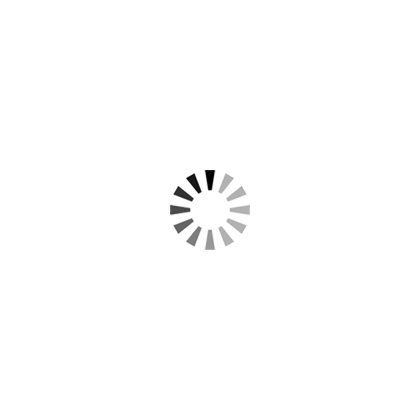
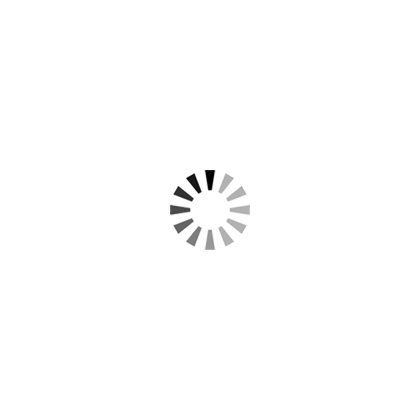
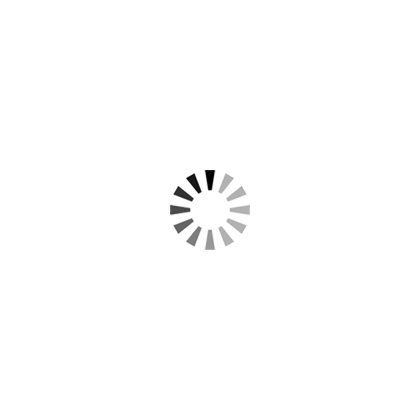
光安装补丁还不行,还需要手动对注册表进行一些修改,将USB 2.0存储设备的最大传输值从默认的64KB增加到2MB,这样才能让它的速度有所提升。
首先需要将存储设备的INF设备信息添加到注册表中。在设备管理器中的磁盘驱动器中找到当前的USB 2.0存储设备,右击它选择“属性”,切换到“详细信息”选项卡。在属性下拉菜单中,选择“父系”,这时在“值”的对话框中就会出现一串字符(如图1)。其中VID_xxxx&PID_xxxx字符就是USB 2.0存储设备唯一的INF设备标识,例如VID_090C&PID_1000,即090C1000。
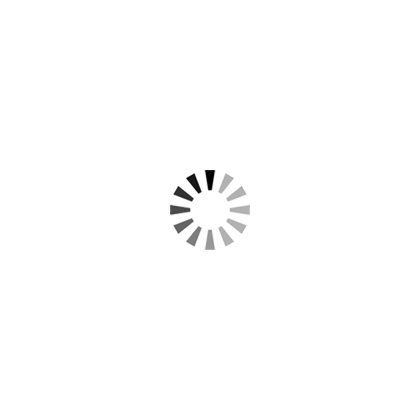
运行regedit,打开注册表编辑器,依次点击展开HKEY_LOCAL_MACHINE\SYSTEM\CurrentControlSet\Control\usbstor。在usbstor下有几个子项目,新建一个名为“090C1000”的项,并选中它,然后在窗口右边的空白处右击新建一个名为“MaximumTransferLength”的DWORD值,然后双击,把它的值改为001fffe0(如图2,十进制数值为2097120,也就是2MB)。保存后重启系统。
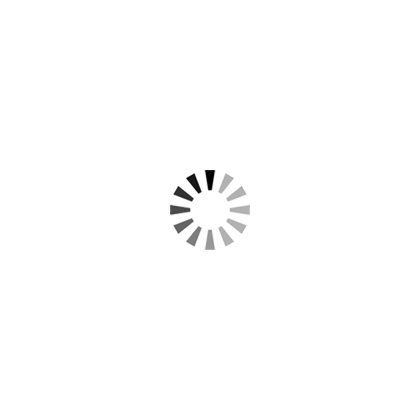
对于仍在使用USB 2.0设备的用户而言,为其加速能为数据传输节约不少的时间,在不升级的情况下免费获得传输性能的提升也是一件不错的事。当然这种加速模式也适用于USB 3.0,提升其传输性能。USB 3.0也基于BOT传输协议,但是基于5Gbps高带宽,只有使用SSD这样的高速设备,加速前后的传输速度差异才会比较明显。
二、USB2.0提速补丁卸载
首先,我们打开控制面板,找到 Windows Update .
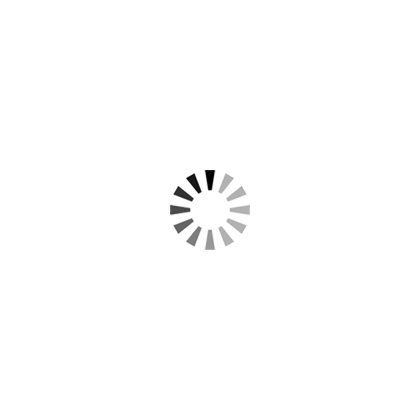
进入 Windows Update 之后,点击左侧列表中的 "查看更新历史记录"
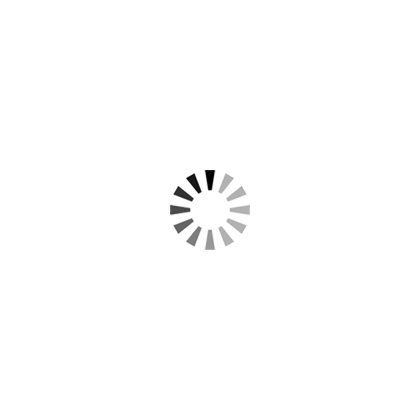
此时系统会提示您点击"已安装的更新"
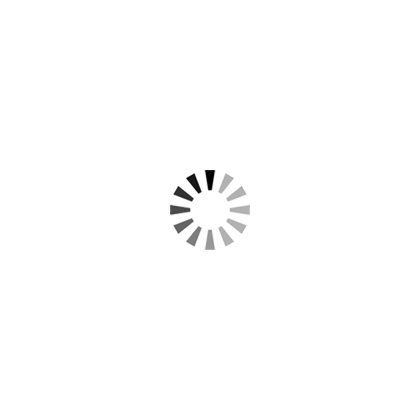
点击列表中的"安装时间"进行排序,找到 "修补程序(KB2581464)",双击即可卸载USB2.0提速补丁。
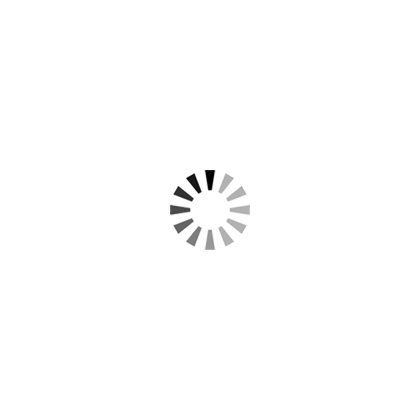
完。
 苏公网安备32058302003561
苏公网安备32058302003561